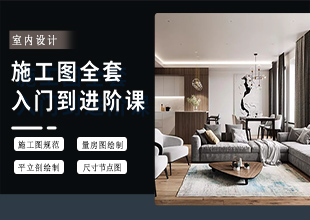C4D怎用晶格属性制作三维立体图?
溜溜自学 动画制作 2023-02-13 浏览:339
大家好,我是小溜,在C4D中制作模型的方法有很多种,通常三维立体的物体,就需要使用到晶格工具,那么C4D怎用晶格属性制作三维立体图?小溜这就来操作给大家学习。
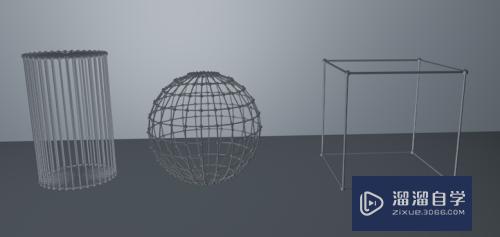
工具/软件
硬件型号:微软Surface Laptop Go
系统版本:Windows7
所需软件:C4D R19
方法/步骤
第1步
如图,在画布中随意先做一个立体图形,

第2步
然后在排列属性栏中,可以找到晶格属性工具,如图所示,将其选中

第3步
当我们将所建立的物体添加到晶格的内部,作为子集处理时,我们可以看到所建立的立体图形立即变成了只有线组成的图形,如图所示

第4步
使用不同的图形所构成的物体样子也是截然不同,这就是晶格化的物体形态

第5步
在晶格的属性中,我们可以调节圆柱半径大小,这个可以调节晶格化后图形的线状粗细
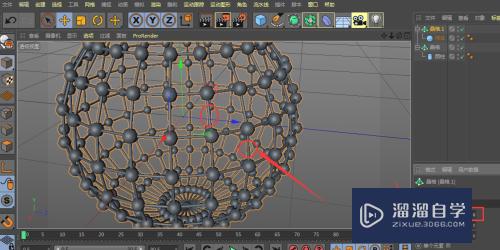
第6步
下面的球体半径调节,就是调节晶格化后图形的球体大小了,如图所示
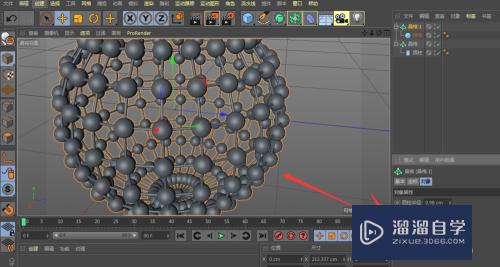
注意/提示
好了,以上就是“C4D怎用晶格属性制作三维立体图?”这篇文章全部内容了,小编已经全部分享给大家了,还不会的小伙伴们多看几次哦!最后,希望小编今天分享的文章能帮助到各位小伙伴。如果大家想更深入了解C4D那么点击这里了解学习更多课程。
相关文章
距结束 05 天 07 : 42 : 13
距结束 00 天 19 : 42 : 13
首页